Page 1
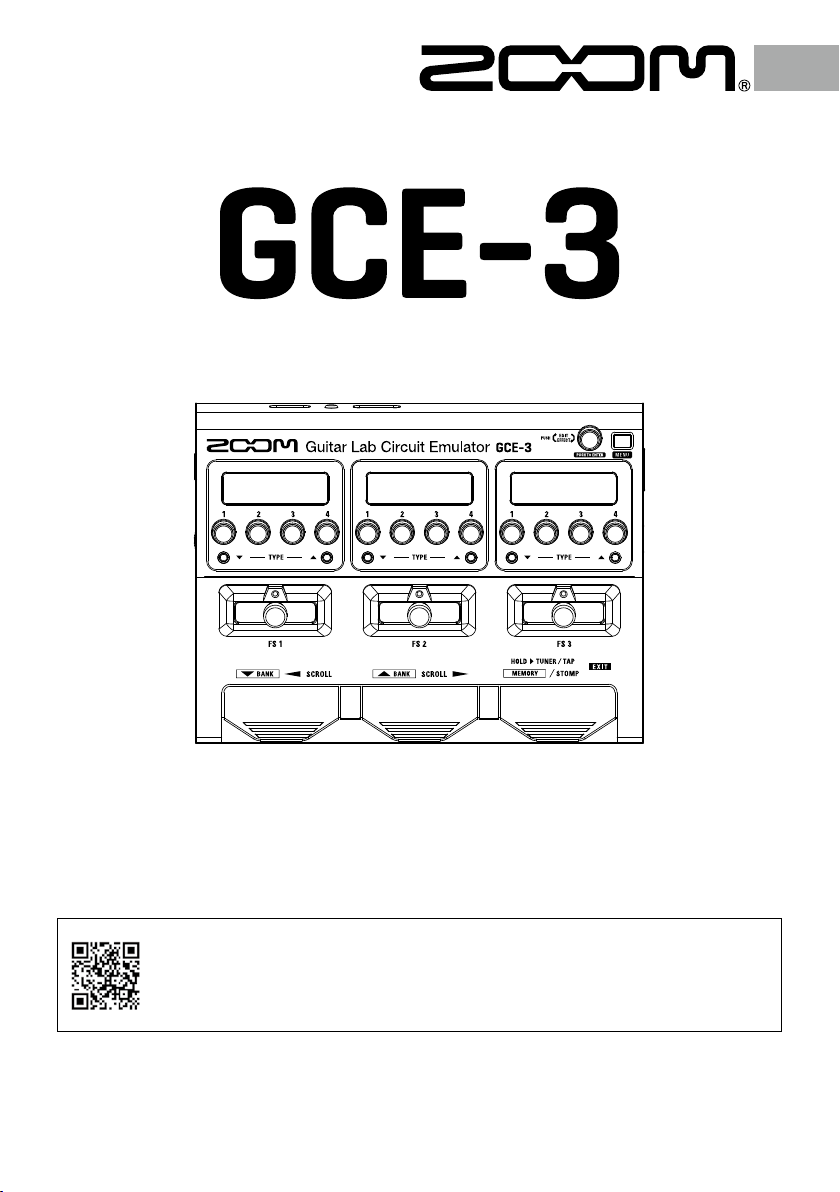
Guitar Lab Circuit Emulator
Bedienungsanleitung
Bitte lesen Sie vor dem Gebrauch unbedingt die Sicherheits- und Gebrauchshinweise.
Diese Bedienungsanleitung steht auf der ZOOM-Webseite (unter (https://www.zoom.jp/docs/gce-3) zum
Download zur Verfügung.
Auf dieser Seite stehen Dateien im PDF- und ePub-Format zur Verfügung.
Das PDF-Dateiformat empehlt sich für den Ausdruck auf Papier und die Darstellung auf dem Computer.
Das ePub-Dateiformat eignet sich für Smartphones und Tablet-PCs sowie elektronische Lesegeräte.
© 2019 ZOOM CORPORATION
Dieses Handbuch darf weder in Teilen noch als Ganzes ohne vorherige Erlaubnis kopiert oder nachgedruckt werden.
Produktnamen, eingetragene Warenzeichen und in diesem Dokument erwähnte Firmennamen sind Eigentum der jeweiligen Firma.
Eventuell benötigen Sie diese Anleitung zukünftig zu Referenzzwecken. Bewahren Sie sie daher an einem leicht zugänglichen Ort auf.
Die Inhalte dieses Handbuchs können ebenso wie die Spezifikationen des Produkts ohne vorherige Ankündigung geändert werden.
Page 2
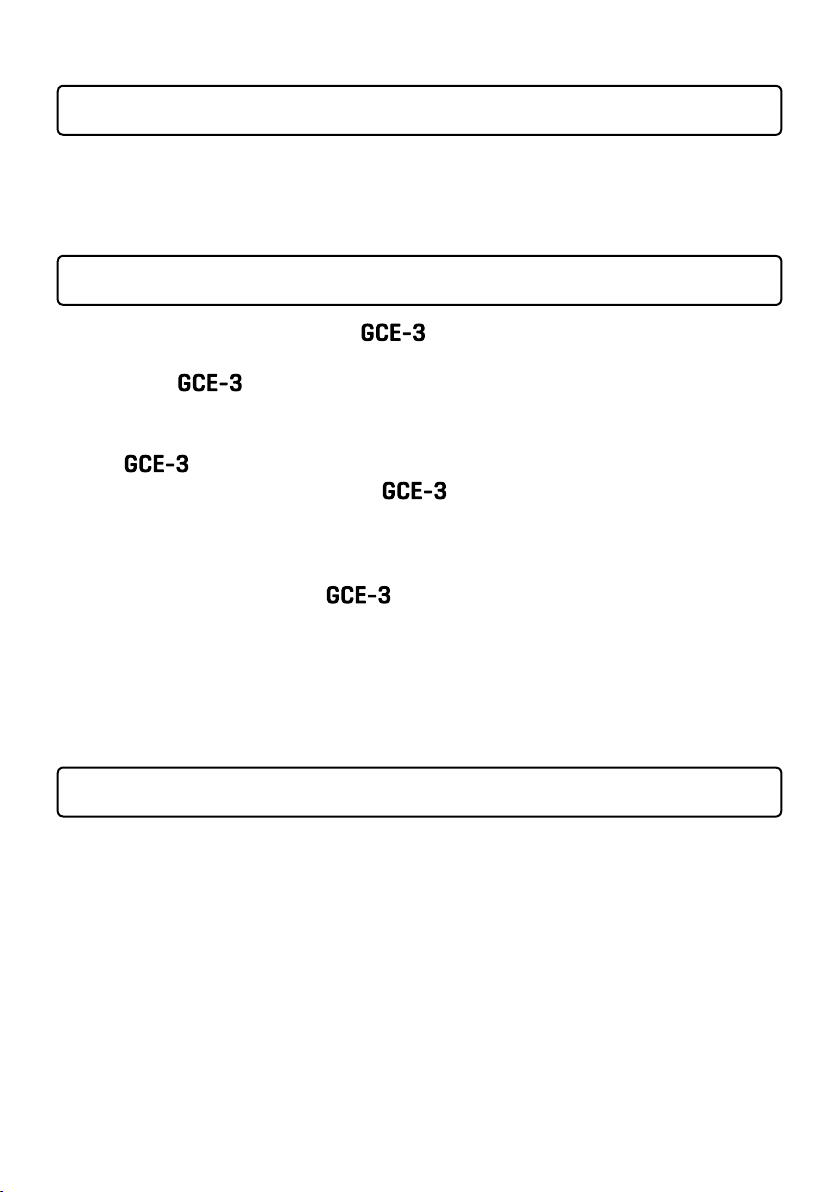
Hinweise zu dieser Bedienungsanleitung
• Windows® ist ein Warenzeichen oder eingetragenes Warenzeichen der Microsoft® Corporation.
• Mac® und iPad® sind Warenzeichen oder eingetragene Warenzeichen von Apple Inc.
Einleitung
Vielen Dank, dass Sie sich für den ZOOM Guitar Lab Circuit Emulator entschieden haben.
Mit dem ZOOM haben Sie direkten Zugriff auf die umfangreiche Bibliothek mit Preset-
und Künstler-Patches, die allen mit Guitar Lab kompatiblen Produkten
hen. Sie können alle Amp-Simulationen und Effekte auch editieren. Zudem können Sie Patches
mit dem editieren und anschließend für die emulierten Produkte bereitstellen. So können Sie beispielsweise einen kompakten bei sich zuhause verwenden, während Sie
für Proben und Live-Auftritte einen mobilen ZOOM Multieffektprozessor einsetzen. Verwenden
Sie einfach die für die aktuellen Umstände am besten geeignete Modellvariante.
Darüber hinaus können Sie den als USB-Audio-Interface verwenden. Dank des
internen DSPs lassen sich Echtzeit-Aufnahmen mit einem Mac-/Windows-Computer problemlos realisieren.
(*1)
zur Verfügung ste-
Wir hoffen, dass Ihnen der Einsatz dieses Geräts in den nächsten Jahren viel Freude bereitet.
(*1)Informationen zur Kompatibilität nden Sie auf unserer Webseite (https://www.zoom.co.jp).
Inhalt
Hinweise zu dieser Bedienungsanleitung .........................................2
Einleitung ....................................................................2
Inhalt ........................................................................ 2
Bezeichnung der Elemente .....................................................3
Treiberinstallation .............................................................4
Installation von Guitar Lab ...................................................... 4
Anschluss an einen Computer ...................................................5
Fehlerbehebung ...............................................................6
Spezikationen ...............................................................7
2
Page 3
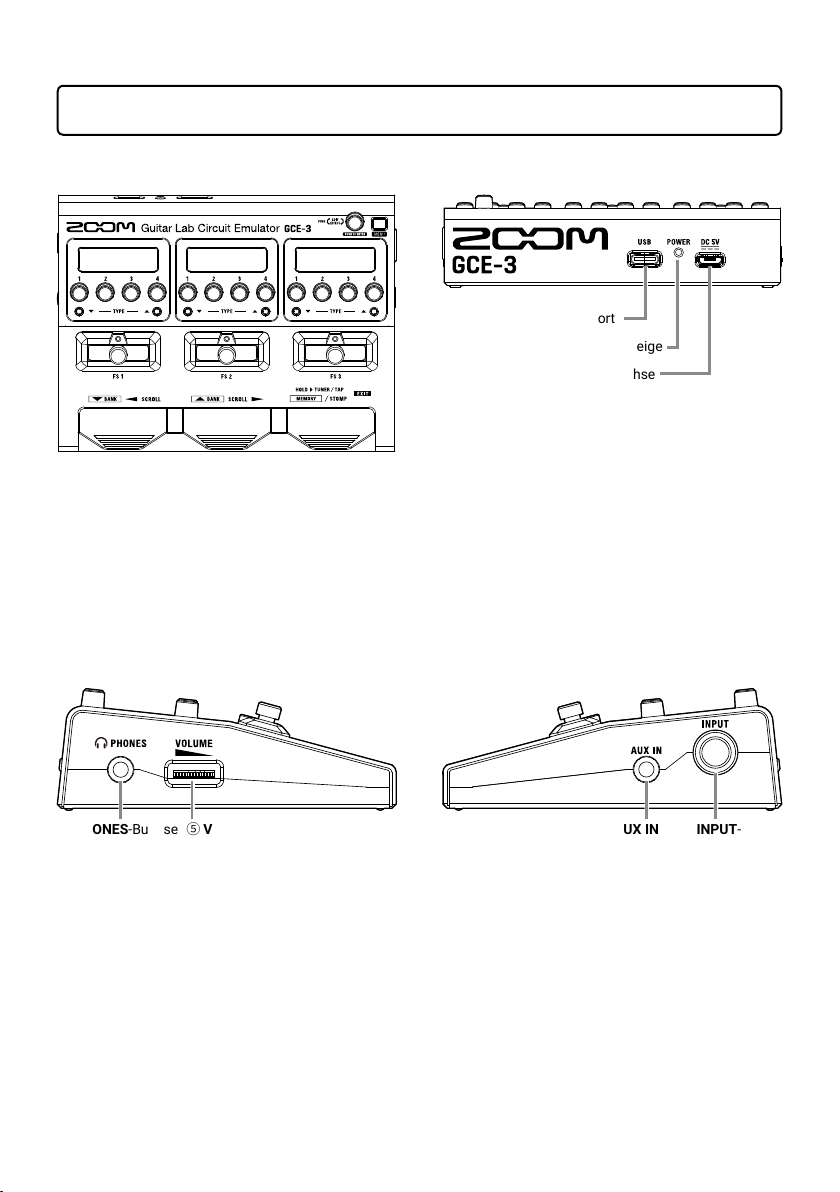
Bezeichnung der Elemente
■ Oberseite
USB-Port
①
Schließen Sie hier Ihren Computer an.
POWER-Anzeige
②
Diese Anzeige leuchtet rot, wenn das Gerät eingeschaltet ist, und grün, wenn es mit einem Computer verbunden ist.
DC 5V Buchse
③
Schließen Sie hier ein USB-Netzteil oder auch eine mobile USB-Powerbank zur Stromversorgung an.
■ Linke Seite
■ Rückseite
USB-Port
①
POWER-Anzeige
②
③
■ Rechte Seite
DC 5V Buchse
PHONES-Buchse
④
PHONES-Buchse
④
Schließen Sie hier Ihren Kopfhörer an.
VOLUME-Drehregler
⑤
Dient zum Einstellen der Ausgangslautstärke.
⑥ Buchse
⑦
AUX IN
Hier schließen Sie ein Audiogerät oder eine externe Klangquelle an. (Das Eingangssignal wird direkt
auf die Ausgangsbuchse gespeist.)
INPUT-Buchse
Schließen Sie hier eine Gitarre oder einen Bass an.
VOLUME-Drehregler
⑤
⑥ Buchse
AUX IN
INPUT-Buchse
⑦
3
Page 4

Treiberinstallation
Schließen Sie den erst nach Abschluss der Installation an.
■ Windows
Laden Sie den ZOOM GCE-3 Treiber den Computer unter https://www.zoom.co.jp/
1.
herunter.
ANMERKUNG
• Die aktuelle Versions des Treibers für den ZOOM GCE-3 steht auf der oben genannten Webseite zum Download bereit.
• Laden Sie den Treiber für Ihr jeweiliges Betriebssystem herunter.
Installieren Sie den Treiber.
2.
Folgen Sie den Anweisungen in der Installationsanleitung, die im Installationspaket für den Treiber
enthalten ist, um den ZOOM GCE-3 Treiber zu installieren.
■ Mac
Bei einem Mac ist keine Treiberinstallation erforderlich.
Installation von Guitar Lab
■ Windows/Mac
Laden Sie die Guitar Lab Software zur Effektverwaltung von der Webseite https://
1.
www.zoom.co.jp/ herunter.
ANMERKUNG
• Sie können die aktuelle Version von Guitar Lab von der oben genannten Webseite herunterladen.
• Laden Sie die für Ihr jeweiliges Betriebssystem geeignete Version von Guitar Lab herunter.
Installieren Sie Guitar Lab.
2.
Folgen Sie den Anweisungen in der Installationsanleitung, die im Installationspaket von Guitar Lab
enthalten ist, um die Software zu installieren.
4
Page 5

Anschluss an einen Computer
Durch Anschluss des an einem Computer können Sie Guitar Lab unmittelbar zur
Verwaltung der Effekte verwenden. Sie können den zudem als Audio-Interface verwenden.
Linke Seite
Senken Sie den Drehregler vollständig ab.
1.
Verbinden Sie den USB-Port des
2.
über ein USB-Kabel mit
dem Computer.
Bei korrektem Anschluss leuchtet
die POWER-Anzeige grün.
ANMERKUNG
Wenn die über den USB-Bus zur Verfügung gestellte Stromversorgung nicht ausreicht oder Sie
das Gerät mit einem Netzteil betreiben möchten, verwenden Sie in jedem Fall das dafür vorgesehene, optionale Netzteil ZOOM AD-17.
Schließen Sie eine Gitarre oder einen
3.
Bass an der Buchse INPUT an.
HINWEIS
Wenn Sie ein externes Audiogerät an der Buchse AUX IN anschließen, können Sie zu dieser anderen Klangquelle dazu spielen.
Schließen Sie einen Kopfhörer an der Buchse PHONES an.
4.
Computer
Rechte Seite
Rückseite
Gitarre/Bass
Linke Seite
Stellen Sie die Lautstärke mit nach
5.
Bedarf ein.
4
5
5
Page 6

Fehlerbehebung
Guitar Lab erkennt den nicht
• Überprüfen Sie die Verbindung zwischen dem und Ihrem Computer.
• Beenden Sie alle Programme, die auf den zugreifen, ziehen Sie das USB-Kabel ab und schließen Sie es
dann wieder an.
• Installieren Sie den Treiber neu.
• Schließen Sie den direkt an einem USB-Port des Computers an. Schließen Sie ihn nicht über einen USBHub an.
Der kann nicht als Audiogerät verwendet werden
• Stellen Sie sicher, dass in den Audioeinstellungen Ihres Computers „ZOOM GCE-3“ angewählt ist.
• Stellen Sie sicher, dass der als Ein- und Ausgabegerät für Ihre Software konguriert ist.
Kein oder nur sehr leiser Sound über die Buchse PHONES
• Stellen Sie sicher, dass der Kopfhörer richtig angeschlossen ist.
• Stellen Sie sicher, dass die Gitarre bzw. der Bass richtig angeschlossen ist.
• Passen Sie den Drehregler VOLUME an.
• Überprüfen Sie die Einstellungen von Guitar Lab.
Es sind sehr viele Nebengeräusche zu hören
• Überprüfen Sie die Schirmung der Audiokabel.
• Verwenden Sie das vorgesehene Netzteil (ZOOM AD-17).
Im Betrieb als Audio-Interface kommt es bei der Wiedergabe oder Aufnahme zu Aussetzern
• Erhöhen Sie, wenn möglich, die Puffergröße in Ihrer Audiosoftware.
• Deaktivieren Sie den automatischen Ruhezustand und andere Energiesparfunktionen für den Computer.
• Schließen Sie den direkt an einem USB-Port des Computers an. Schließen Sie ihn nicht über einen USBHub an.
6
Page 7

Spezikationen
Samplingfrequenz 44,1 kHz
A/D-Wandlung 24 Bit, 128-faches Oversampling
D/A-Wandlung 24 Bit, 128-faches Oversampling
Signalverarbeitung 32Bit
Eingänge INPUT Herkömmliche 6,35mm Monoklinkenbuchse
AUX IN Stereo-Miniklinkenbuchse
Ausgang PHONES Stereo-Miniklinkenbuchse
Signalrauschabstand Eingang 120 dB (typ.)
Dynamik (Eigenrauschen) –96dBu (typ.)
USB Anschluss: USB Typ-C
Stromversorgung USB-Bus-Power (Typ-C)/5V Gleichstromnetzteil (Micro-B)
Außenabmessungen 80 mm (T) x 106 mm (B) x 29 mm (H)
Gewicht 90 g
Anmerkung: 0dBu=0,775V
Empfohlener Eingangspegel: -20dBu
Eingangsimpedanz (Line): 470kΩ
Empfohlener Eingangspegel: -10dBu
Eingangsimpedanz (Line): 1kΩ
Maximaler Ausgangspegel:
Kopfhörer 15 mW + 15 mW (an 32Ω Last)
USB 2.0
7
Page 8

ZOOM CORPORATION
4-4-3 Kanda-surugadai, Chiyoda-ku, Tokyo 101-0062 Japan
https://www.zoom.co.jp
Z2I-3555-01
